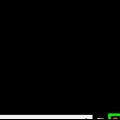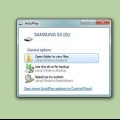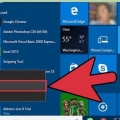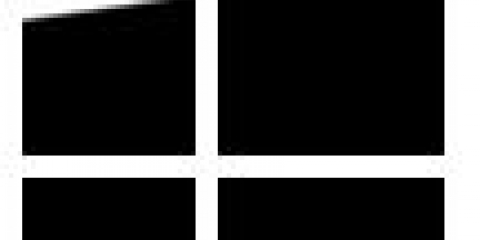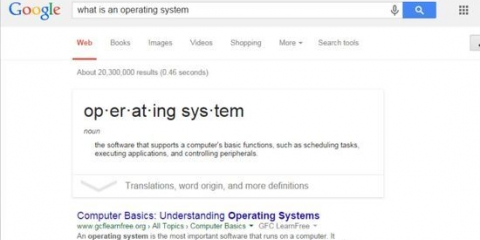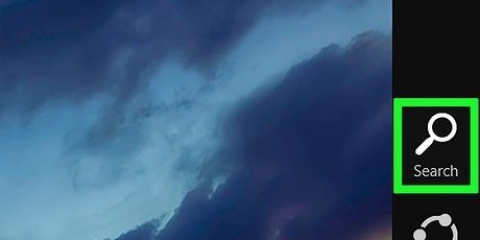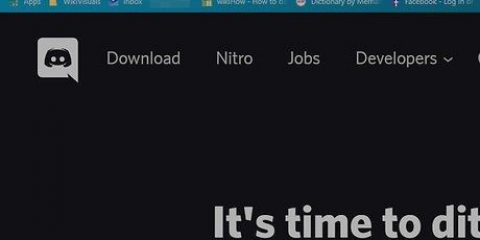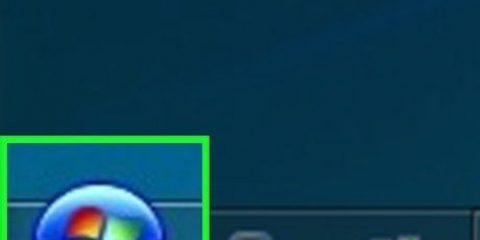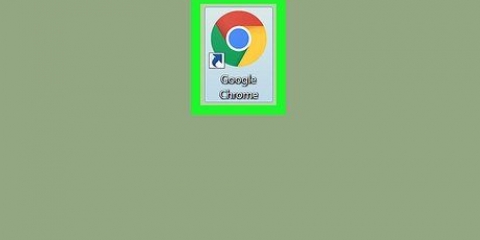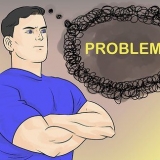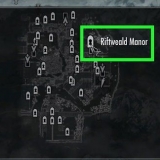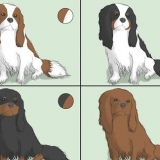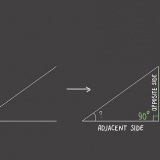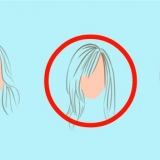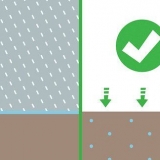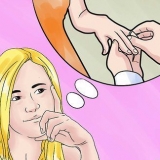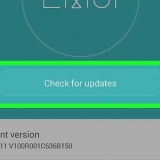Nulstilling af windows xp- eller vista-adgangskoden
Indhold
Vi har så mange adgangskoder at huske i disse dage, at vi nogle gange glemmer en. Her er en simpel løsning, hvis du ikke længere kan komme ind i Windows XP eller Vista, fordi du ikke kan huske adgangskoden.
Trin
Metode 1 af 3: Metode 1: Skift det som administrator

1. Log ind som administrator.

2. Gå hjem > Kør og skriv "lusrmgr.msc" i tekstboksen.

3. Dobbeltklik på "Lokale brugere og grupper".

4. Klik på "Brugere".

5. Højreklik på den konto, du vil nulstille adgangskoden til, og klik derefter "Indstil adgangskode".

6. Klik på "Hop på" Bi "Indstil adgangskode til administrator".

7. Indtast en ny adgangskode og bekræft den.

8. Klik på OK igen.
Metode 2 af 3: Metode 2: Brug en diskette til nulstilling af adgangskode

1. Gå hjem > Kontrolpanel > Brugerkonti og forældrekontrol .

2. Klik på Brugerkonti.

3. Klik på "Opret adgangskode-nulstillingsdisk".

4. Klik på "Næste" i guiden Glemt adgangskode.

5. Vælg disketten og klik på "Næste".

6. Indtast din nuværende adgangskode, og klik "Næste".

7. Klik igen "Næste".

8. Klik på "At afslutte".
Metode 3 af 3: Metode 3: Uden Password Reset Disk

1. Gå til på en anden computerhttp://www.kodeordsskifter.dk/ eller lignende software som Windows Password Unlocker. Køb softwaren og installer den.

2. Opret en startdisk med softwaren, og indsæt cd`en/dvd`en i den optiske drevbakke. Computeren starter nu automatisk, eller du skal først trykke på en tast.

3. Vælge "aktiv adgangskodeskifter".

4. Vælg den anden mulighed: "søg efter MS SAM Database på alle harddiske og logiske drev".

5. Tryk på Enter.

6. Vælg den konto, hvis adgangskode du vil ændre.

7. Tryk på Y for at gemme ændringerne og lukke programmet.

8. Tryk på en vilkårlig tast for at genstarte.
Artikler om emnet "Nulstilling af windows xp- eller vista-adgangskoden"
Оцените, пожалуйста статью
Lignende
Populær